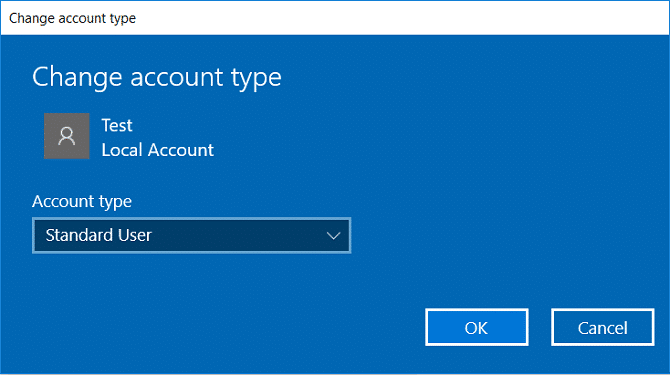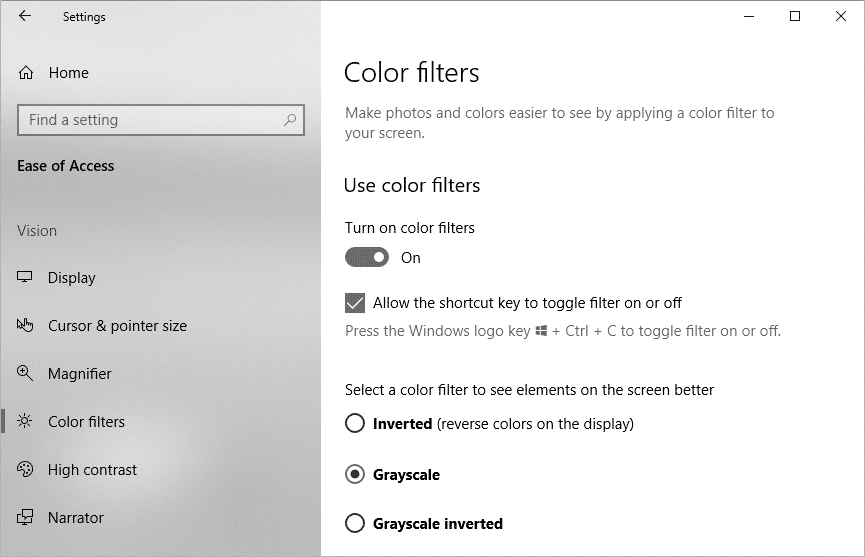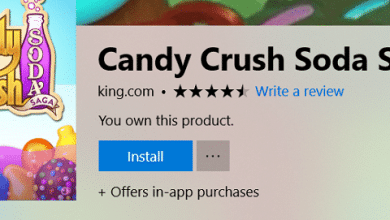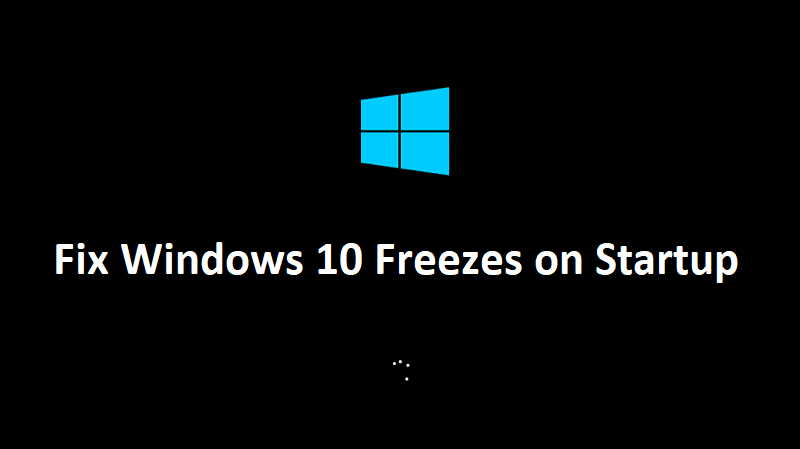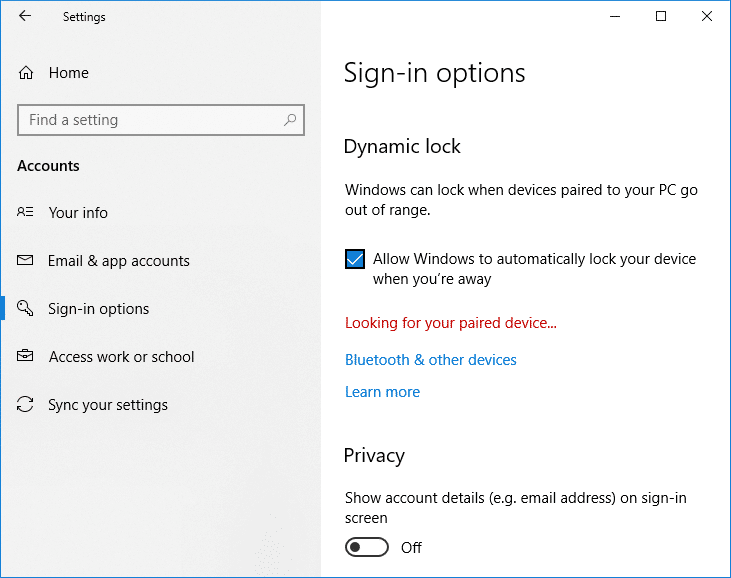
Con la introducción de Windows 10 compilación 1703, se introdujo una nueva característica llamada Bloqueo dinámico que bloquea automáticamente su Windows 10 cuando se aleja de su sistema. Dynamic Lock funciona junto con el Bluetooth de su teléfono, y cuando se aleja del sistema, el alcance de Bluetooth de su teléfono móvil se sale del alcance y Dynamic Lock bloquea automáticamente su PC.
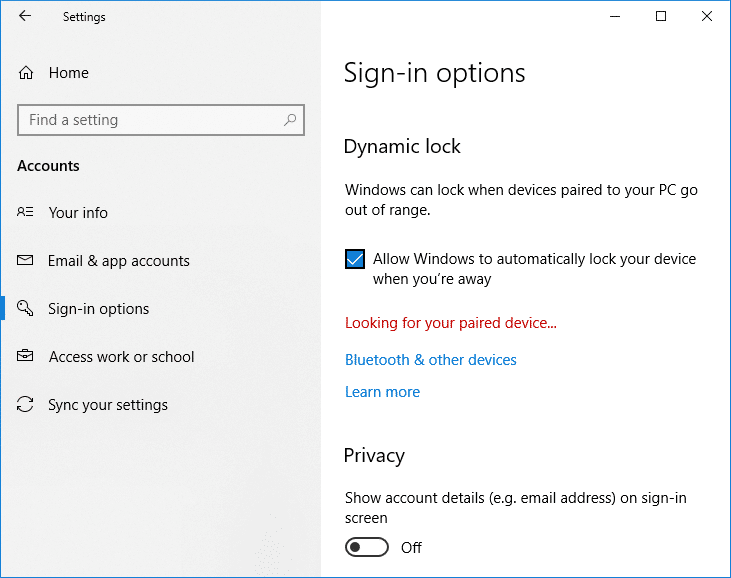
Esta característica es muy útil para aquellos que olvidan bloquear su PC en lugares públicos o en su lugar de trabajo, y su PC desatendida puede usarse para explotar vulnerabilidades. Entonces, cuando Dynamic Lock está habilitado, su PC se bloqueará automáticamente cuando se aleje de su sistema. De todos modos, sin perder tiempo, veamos cómo usar Dynamic Lock en Windows 10 con la ayuda del tutorial que aparece a continuación.
Índice de contenidos
Cómo usar el bloqueo dinámico en Windows 10
Asegúrate de crear un punto de restauración en caso de que algo salga mal.
Método – 1: Empareje su teléfono con Windows 10
1. Presione la tecla de Windows + I para abrir Configuración y luego haga clic en Icono de dispositivos.
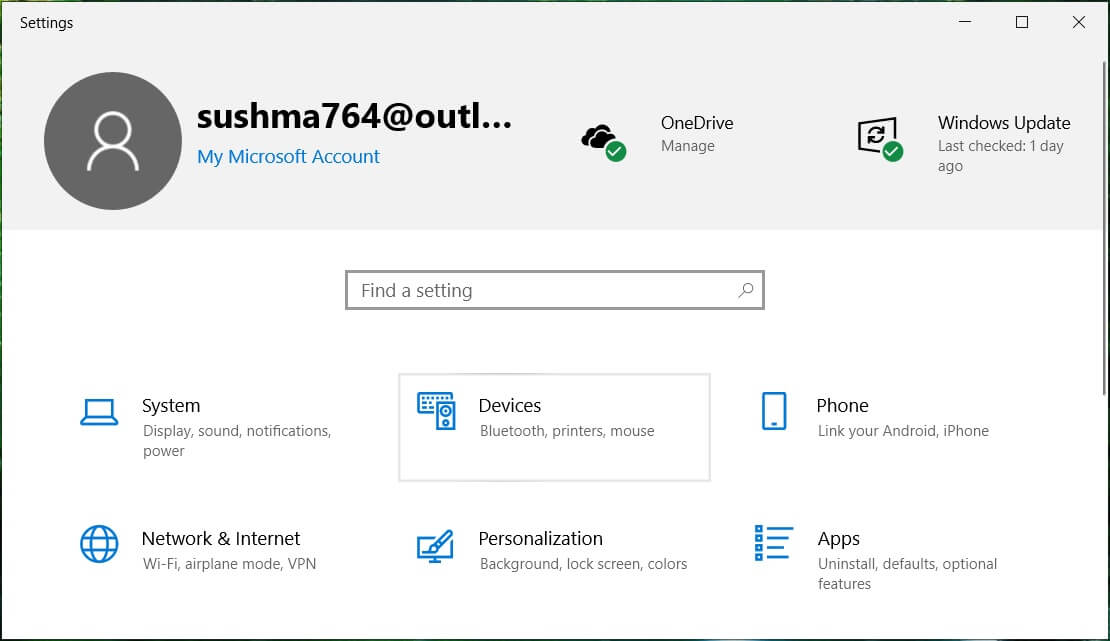
2. En el menú de la izquierda, seleccione Bluetooth y otros dispositivos.
3. Ahora en el panel derecho de la ventana enciéndalo o habilite el interruptor en Bluetooth.
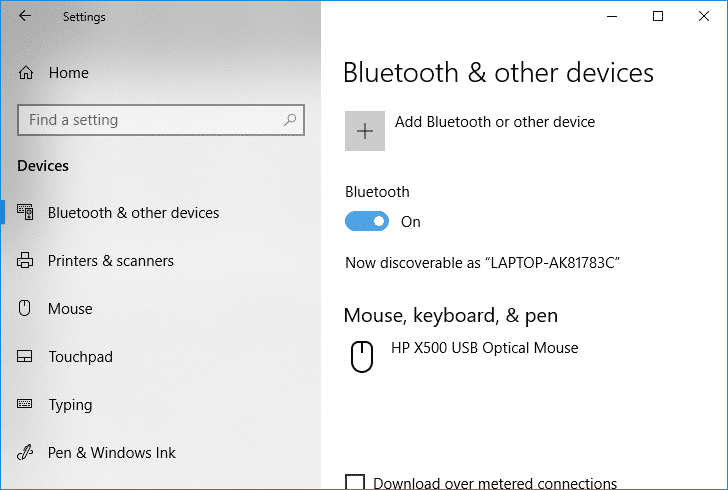
Nota: Ahora, en este punto, asegúrese de habilitar también el Bluetooth de su teléfono.
4. A continuación, haga clic en el “+” botón para Agregue Bluetooth u otro dispositivo.
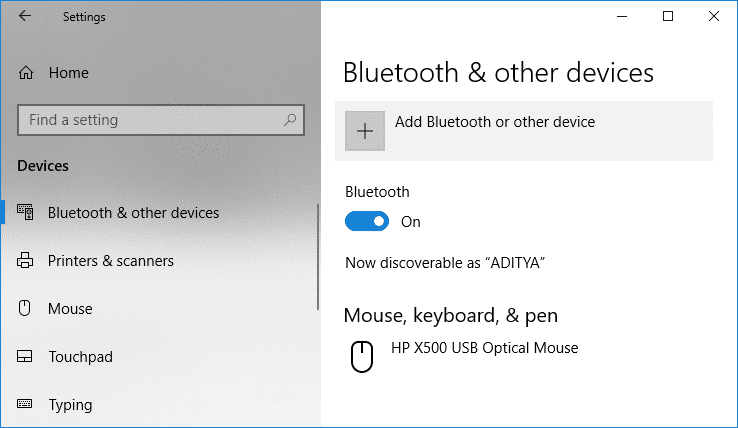
5. En el “Agregue un dispositivo” ventana haga clic en “Bluetooth“.
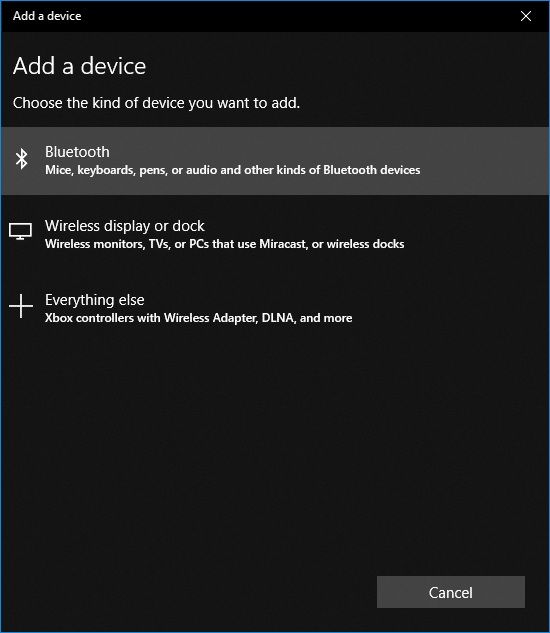
6. A continuación, elige tu dispositivo de la lista que desea vincular y haga clic en Conectar.
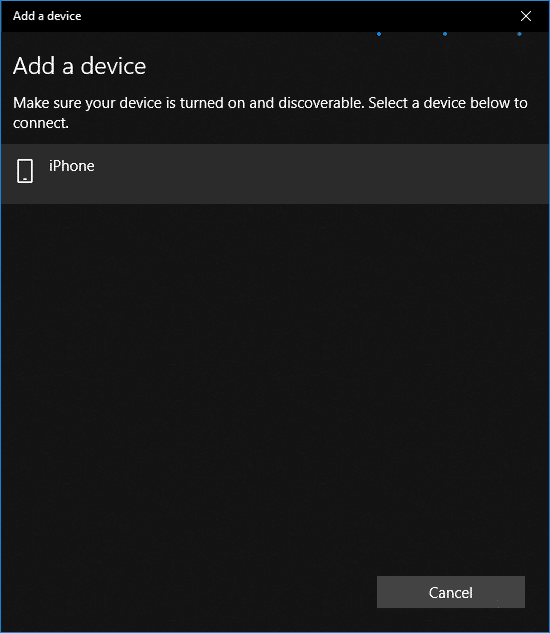
6. Recibirá un aviso de conexión en ambos dispositivos (Windows 10 y teléfono), acéptelos para emparejar estos dispositivos.
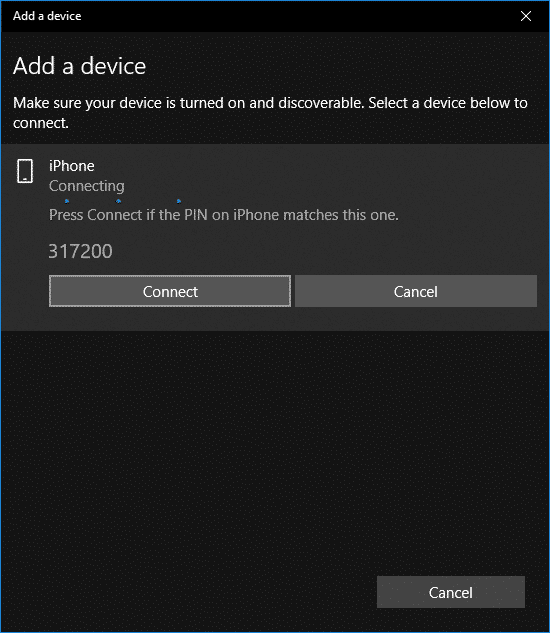
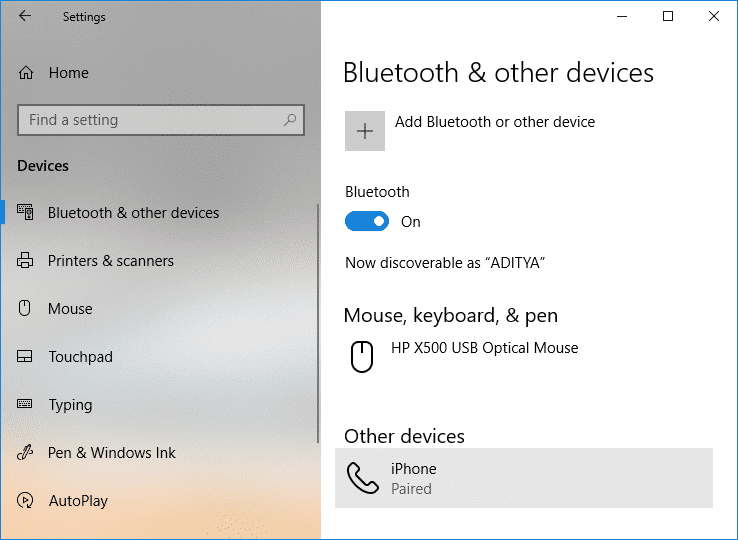
Método – 2: habilite el bloqueo dinámico en la configuración
1. Presione la tecla de Windows + I para abrir Configuración y luego haga clic en cuentas

2. En el menú de la izquierda, seleccione “Opciones de inicio de sesión“.
3. Ahora, en el panel derecho de la ventana, desplácese hacia abajo hasta Bloqueo dinámico luego marque “Permita que Windows detecte cuando está ausente y bloquee automáticamente el dispositivo“.
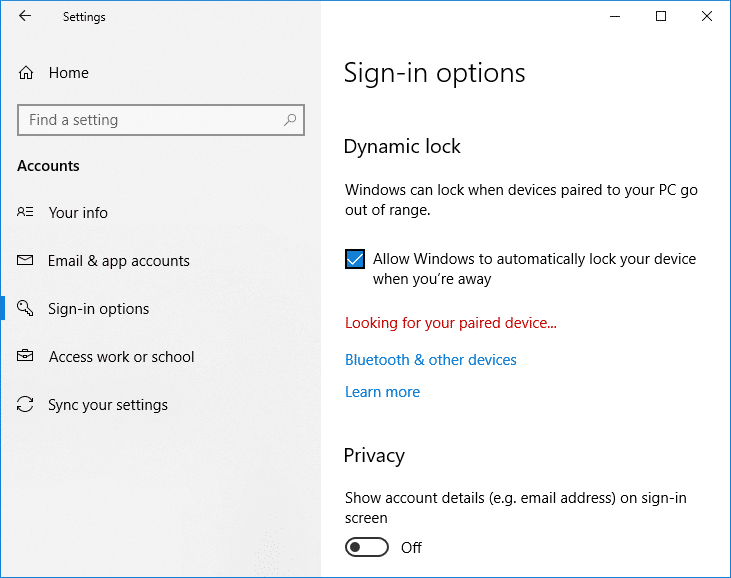
4. Eso es todo, si su teléfono móvil está fuera de alcance, su sistema se bloqueará automáticamente.
Método – 3: habilite el bloqueo dinámico en el Editor del Registro
A veces, la función de bloqueo dinámico puede estar atenuada en la configuración de Windows, entonces una mejor opción para habilitar o deshabilitar el bloqueo dinámico sería usar el Editor del registro.
1. Presione la tecla de Windows + R y luego escriba regeditar y presione Entrar.

2. Navegue hasta la siguiente clave de registro:
HKEY_CURRENT_USERSoftwareMicrosoftWindows NTCurrentVersionWinlogon
3.Haga clic derecho en Winlogon luego seleccione Nuevo > Valor DWORD (32 bits).

4. Nombre este DWORD recién creado como Habilitar Adiós y presione Entrar.
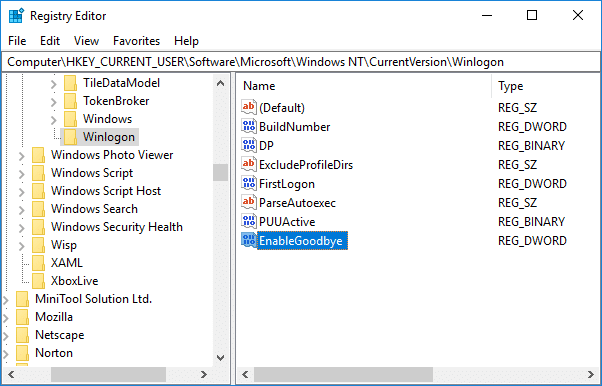
5. Haga doble clic en este PALABRA DORADA entonces cambia su valor a 1 a habilite el bloqueo dinámico.
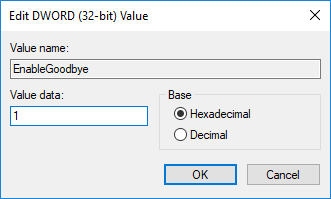
6. Si en el futuro necesita deshabilitar Dynamic Lock eliminar el EnableGoodbye DWORD o cambiar su valor a 0.
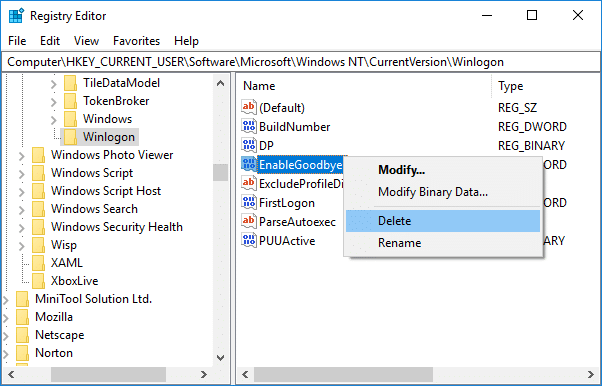
Aunque Dynamic Lock es una característica muy útil, es un inconveniente porque su PC permanecerá desbloqueada hasta que el alcance de su Bluetooth móvil esté completamente fuera de alcance. Mientras tanto, si alguien puede acceder a su sistema, Dynamic Lock no se activará. Además, su PC permanecerá desbloqueada durante 30 segundos incluso después de que el Bluetooth de su teléfono esté fuera de alcance, en cuyo caso, alguien puede volver a acceder fácilmente a su sistema.
.
Eso es todo lo que has aprendido con éxito. Cómo usar el bloqueo dinámico en Windows 10 pero si aún tiene alguna consulta con respecto a este tutorial, no dude en hacerla en la sección de comentarios.